วิธีการ: เข้ารหัส iPhone ของคุณ
อัปเดตครั้งล่าสุด: March 26, 2018
ถ้าคุณใช้ iPhone 3GS หรือรุ่นสูงกว่า iPod touch 3rd generation หรือรุ่นสูงกว่า หรือ iPad คุณสามารถ ป้องกันเนื้อหาของอุปกรณ์ของคุณได้ โดยใช้การเข้ารหัส ซึ่งหมายความว่าหากมีใครสามารถเข้าถึงอุปกรณ์ของคุณได้ในทางกายภาพ พวกเขาจะต้องใช้รหัสผ่านของคุณ เพื่อถอดรหัสข้อมูลที่จัดเก็บอยู่ภายในเครื่อง รวมทั้ง รายชื่อผู้ติดต่อ ข้อความโต้ตอบแบบทันที หรือข้อความ SMS บันทึกการโทร และอีเมล
อันที่จริง อุปกรณ์ Apple รุ่นใหม่ๆ ส่วนใหญ่จะเข้ารหัสเนื้อหาตามค่าเริ่มต้น โดยมีระดับการป้องกันหลายระดับ แต่การป้องกันไม่ให้มีคนได้ข้อมูลของคุณไป โดยการขโมยอุปกรณ์ของคุณ คุณต้องผูกการเข้ารหัสดังกล่าวกับรหัสผ่านหรือรหัสที่มีคุณคนเดียวที่รู้
ในอุปกรณ์ที่ใช้ระบบปฏิบัติการ iOS 4–iOS 7:
- ให้เปิดเมนูการตั้งค่าทั่วไป แล้วเลือก Passcode (รหัสปลดล็อก) (หรือ iTouch และรหัสปลดล็อก)
- ทำตามคำแนะนำเพื่อสร้างรหัสปลดล็อก
ในอุปกรณ์ที่ใช้ระบบปฏิบัติการ iOS 8-iOS 11
- ให้เปิดแอปการตั้งค่า
- แตะที่ Touch ID & Passcode (ID สัมผัสและรหัสปลดล็อก)
- ทำตามคำแนะนำเพื่อสร้างรหัสปลดล็อก
หากอุปกรณ์ของคุณใช้ระบบปฏิบัติการ iOS 8 ให้ปิดการใช้งาน Simple Passcode (รหัสปลดล็อกแบบง่าย) เพื่อสร้างรหัสตัวเลขที่มีความยาวมากกว่า 4 หลัก ในการเปิดตัวระบบปฏิบัติการ iOS 9 ทาง Apple ได้ปรับเปลี่ยนรหัสปลดล็อกค่าเริ่มต้นให้อยู่ที่ตัวเลข 6 หลัก
หากคุณเลือกใช้รหัสปลดล็อกเป็นตัวเลขทั้งหมด แป้นกดตัวเลขจะแสดงขึ้นเมื่อคุณต้องปลดล็อกโทรศัพท์ ซึ่งเป็นวิธีที่ง่ายกว่าการพิมพ์ตัวอักษรและเครื่องหมายต่าง ๆ บนแป้นพิมพ์เสมือนจริงขนาดเล็ก อย่างไรก็ตาม เราขอแนะนำให้คุณเลือกใช้รหัสปลดล็อกแบบผสมระหว่างตัวเลขและตัวอักขระ ที่มีความยาวมากกว่า 6 อักขระ เนื่องจากรหัสปลดล็อกดังกล่าวคาดเดาได้ยาก ถึงแม้ว่าฮาร์ดแวร์ของ Apple จะถูกออกแบบมาเพื่อยับยั้งเครื่องมืองัดแงะรหัสผ่านก็ตาม
หากต้องการสร้างรหัสปลดล็อกที่กำหนดเอง ให้เลือก "Passcode Options" (“ตัวเลือกรหัสปลดล็อก”) แล้วเลือก "Custom Alphanumeric Code” (“รหัสแบบผสมตัวเลขและตัวอักขระที่กำหนดเอง”) หากต้องการเปลี่ยนรหัสปลดล็อกที่มีอยู่โดยกำหนดเอง ให้เลือก “Change Passcode” (“เปลี่ยนรหัสปลดล็อก”) แล้วเลือก “Passcode Options” (“ตัวเลือกรหัสปลดล็อก”) นอกจากนี้ คุณควรตั้งเมนูของตัวเลือก “Require passcode” (“ต้องใช้รหัสปลดล็อก”) ให้อยู่ที่ตัวเลือก “Immediately” (“ทันที”) เพื่อให้อุปกรณ์ถูกล็อกไว้เมื่อคุณไม่ได้ใช้งาน
เมื่อคุณตั้งรหัสผ่านเสร็จแล้ว ให้เลื่อนลงมาที่ด้านล่างสุดของเพจการตั้งค่ารหัสผ่าน คุณจะเห็นข้อความว่า "Data protection enabled" (เปิดใช้งานการป้องกันข้อมูลแล้ว) ซึ่งหมายความว่าในตอนนี้การเข้ารหัสอุปกรณ์ถูกผูกไว้กับรหัสผ่านของคุณแล้ว และข้อมูลส่วนใหญ่ในโทรศัพท์ของคุณก็ต้องการรหัสนั้นเพื่อปลดล็อก
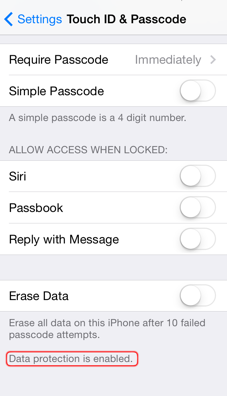
รายการต่อไปนี้คือคุณลักษณะของ iOS ที่คุณควรพิจารณาในการใช้งาน ถ้าคุณต้องจัดการกับข้อมูลส่วนตัว:
-
iTunes มีตัวเลือกให้สำรองข้อมูลในอุปกรณ์ของคุณไปที่คอมพิวเตอร์ของคุณ ตามค่าเริ่มต้น iTunes ไม่ได้เข้ารหัสข้อมูลที่คุณสำรองไว้ ถ้าคุณเลือกตัวเลือก "Encrypt backup" (เข้ารหัสการสำรองข้อมูล) บนแท็บ "Summary" (สรุป) ของอุปกรณ์ของคุณใน iTunes แล้ว iTunes จะสำรองข้อมูลที่เป็นความลับมากกว่า (เช่น รหัสผ่าน Wi-Fi และรหัสผ่านของอีเมล) แต่จะเข้ารหัสทั้งหมดไว้ก่อนที่จะบันทึกไว้ในคอมพิวเตอร์ของคุณ ให้แน่ใจว่าคุณได้เก็บรักษารหัสผ่านที่คุณใช้ที่นี่ไว้อย่างปลอดภัย การคืนค่าจากสำเนาสำรองเป็นสถานการณ์ที่เกิดขึ้นได้ยาก แต่คุณจะเดือดร้อนมากกว่า ถ้าคุณจำรหัสผ่านที่จะปลดล็อกสำเนาสำรองนั้นไม่ได้ ในกรณีฉุกเฉิน
-
ถ้าคุณสำรองข้อมูลไว้ที่ Apple's iCloud คุณควรใช้วลีรหัสผ่านที่ยาวๆ เพื่อป้องกันข้อมูล และเก็บรักษาวลีรหัสผ่านนั้นไว้อย่างปลอดภัย ถึงแม้ Apple จะเข้ารหัสข้อมูลส่วนใหญ่ในการสำรองข้อมูล ก็ยังมีโอกาสที่บริษัทจะได้รับสิทธิในการเข้าถึง เพื่อวัตถุประสงค์ในการบังคับใช้กฎหมาย (โดยเฉพาะอย่างยิ่งอีเมลและโน้ต ซึ่งในเวลาที่เขียนได้ถูกจัดเก็บไว้แบบไม่ได้เข้ารหัส)
-
ถ้าคุณเปิดใช้งานการป้องกันข้อมูลตามที่อธิบายข้างต้น คุณจะสามารถลบข้อมูลของคุณบนอุปกรณ์ของคุณได้อย่างรวดเร็วและปลอดภัย ในการตั้งค่ารหัสผ่าน คุณสามารถตั้งค่าอุปกรณ์ของคุณให้ล้างข้อมูลทั้งหมดในอุปกรณ์ หลังจากที่พยายามเดาวลีรหัสผ่านของคุณไม่สำเร็จ 10 ครั้ง หากดำเนินการดังกล่าว ตรวจให้แน่ใจว่าได้มีการสำรองข้อมูลของโทรศัพท์ไว้ ในกรณีที่มีบุคคลจงใจป้อนรหัสปลดล็อกที่ผิด
-
ตามคู่มือการบังคับใช้กฎหมายฉบับเก่าของ Apple "Apple สามารถดึงข้อมูลที่ใช้งานอยู่บางประเภทจากอุปกรณ์ iOS ที่ล็อกด้วยรหัสผ่านไว้ได้ด้วย โดยเฉพาะอย่างยิ่ง Apple สามารถดึงไฟล์ที่ใช้งานอยู่ซึ่งผู้ใช้สร้างขึ้นบนอุปกรณ์ iOS ซึ่งอยู่ในแอปดั้งเดิมของ Apple และไม่ได้เข้ารหัสข้อมูลโดยใช้รหัสผ่าน ("ไฟล์ที่ใช้งานอยู่ซึ่งผู้ใช้สร้างขึ้น") และจัดเก็บในสื่อเก็บข้อมูลภายนอก แล้วส่งให้กับหน่วยงานที่บังคับใช้กฎหมายได้ Apple สามารถดำเนินขั้นตอนการดึงข้อมูลดังกล่าวนี้ได้บนอุปกรณ์ iOS ที่ใช้ระบบปฏิบัติการ iOS 4 หรือเวอร์ชันใหม่กว่า พีงทราบว่า Apple สามารถจัดส่งไฟล์ที่ใช้งานอยู่ซึ่งผู้ใช้สร้างขึ้นให้กับหน่วยงานที่บังคับใช้กฎหมาย ตามหมายค้นที่มีผลใช้บังคับ ในประเภทต่อไปนี้เท่านั้น: SMS ภาพถ่าย รายชื่อผู้ติดต่อ เสียงบันทึก และประวัติการโทร Apple ไม่สามารถจัดส่งข้อมูลในประเภท: อีเมล รายการปฏิทิน หรือข้อมูลในแอปของบุคคลภายนอก"
ข้อมูลดังกล่าวข้างต้นนี้มีผลกับอุปกรณ์ iOS ที่ใช้ระบบปฏิบัติการ iOS ก่อนเวอร์ชัน 8.0 เท่านั้น
- ตอนนี้ Apple ได้แถลงว่า “สำหรับอุปกรณ์ทั้งหมดที่ใช้ระบบปฏิบัติการ iOS เวอร์ชัน 8.0 ขึ้นไป Apple ไม่สามารถดำเนินการสกัดข้อมูลของอุปกรณ์ iOS เนื่องจากข้อมูลดังกล่าวที่หน่วยงานบังคับใช้กฎหมายต้องการได้มีการเข้ารหัสไว้ และ Apple เองไม่ได้เป็นเจ้าของคีย์การเข้ารหัส”
อย่าลืมว่า: ถึงแม้ Apple จะไม่สามารถดึงข้อมูลจากโทรศัพท์ได้โดยตรง แต่ถ้าคุณตั้งค่าโทรศัพท์ให้ซิงค์กับ iCloud หรือสำรองข้อมูลไปที่คอมพิวเตอร์ หน่วยงานที่บังคับใช้กฎหมายก็ยังคงสามารถเข้าถึงข้อมูลส่วนใหญ่นั้นได้อยู่ดี ภายใต้สถานการณ์ส่วนใหญ่ การเข้ารหัส iOS จะใช้ได้ผล ก็ต่อเมื่ออุปกรณ์ปิดเครื่องอยู่ (หรือเริ่มระบบใหม่ โดยไม่ได้ปลดล็อกเท่านั้น) ผู้โจมตีบางรายอาจยังสามารถดึงข้อมูลที่มีค่าจากหน่วยความจำของอุปกรณ์ของคุณ ขณะที่อุปกรณ์ยังเปิดเครื่องไว้อยู่ได้ (นอกจากนี้ พวกเขายังอาจสามารถดึงข้อมูลได้เมื่ออุปกรณ์เพิ่งปิดเครื่องไป) ถึงจำไว้เสมอว่า ถ้าเป็นไปได้ ให้พยายามปิดสวิตช์อุปกรณ์ของคุณ (หรือเริ่มระบบใหม่และไม่ปลดล็อก) ถ้าคุณเชื่อว่าอุปกรณ์ของคุณมีแนวโน้มที่จะถูกขโมยหรือยึดไป ขณะที่มีการเผยแพร่คู่มือนี้ มีบางบริษัทอ้างว่าสามารถปลดรหัสปลดล็อกของ iPhone ให้กับทางหน่วยงานบังคับใช้กฎหมายได้ แต่รายละเอียดของการกล่าวอ้างดังกล่าวยังไม่มีความชัดเจน
-
ถ้าคุณกังวลว่าอุปกรณ์ของคุณอาจสูญหายหรือโดนขโมย คุณสามารถตั้งค่าอุปกรณ์ Apple ของคุณให้สามารถลบข้อมูลจากระยะไกล โดยใช้คุณลักษณะ "Find My iPhone" (ค้นหา iPhone ของฉัน) แต่พึงทราบว่า การใช้คุณลักษณะดังกล่าวนี้จะทำให้ Apple สามารถขอพิกัดตำแหน่งของอุปกรณ์ของคุณได้ตลอดเวลา คุณควรชั่งใจให้ดีๆ ระหว่างประโยชน์ของการลบข้อมูล ถ้าคุณสูญเสียการควบคุมโทรศัพท์ของคุณ กับความเสี่ยงที่จะเปิดเผยพิกัดตำแหน่งของคุณ (โดยปกติ โทรศัพท์มือถือส่งข้อมูลนี้ให้กับบริษัทโทรศัพท์ ในขณะที่อุปกรณ์ Wi-Fi อย่างเช่น iPads และ iPod Touch ไม่ได้ส่งข้อมูลนี้)

